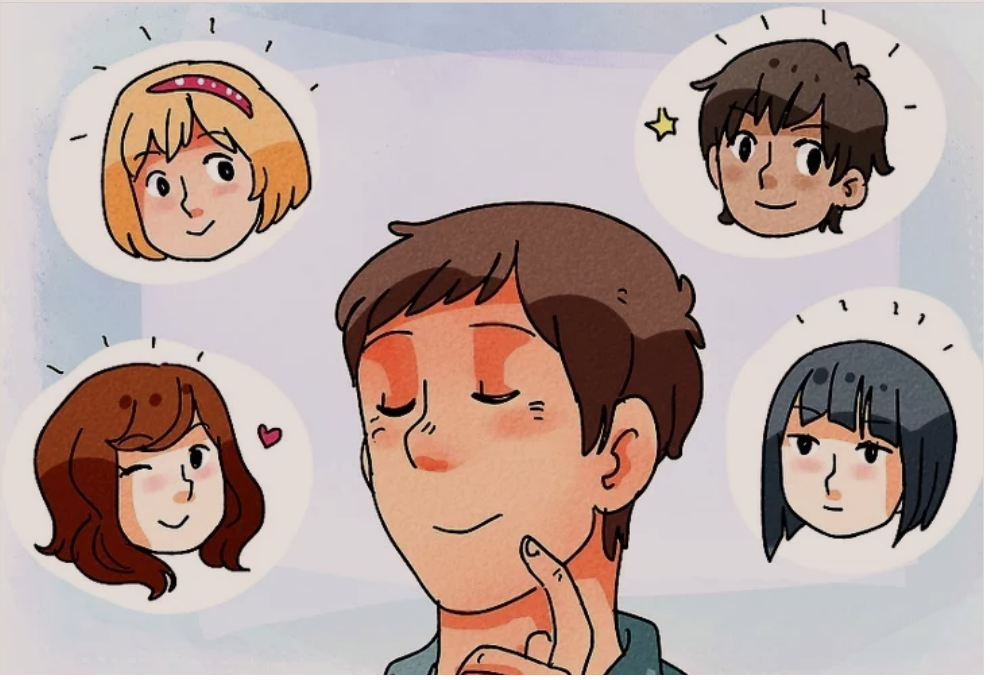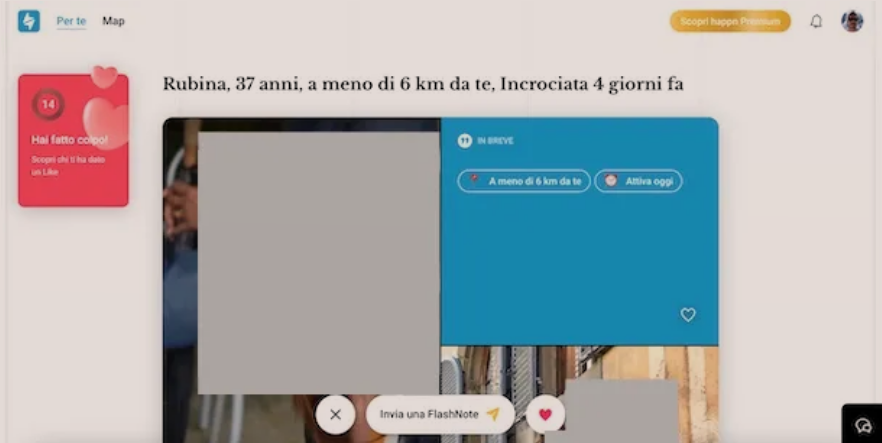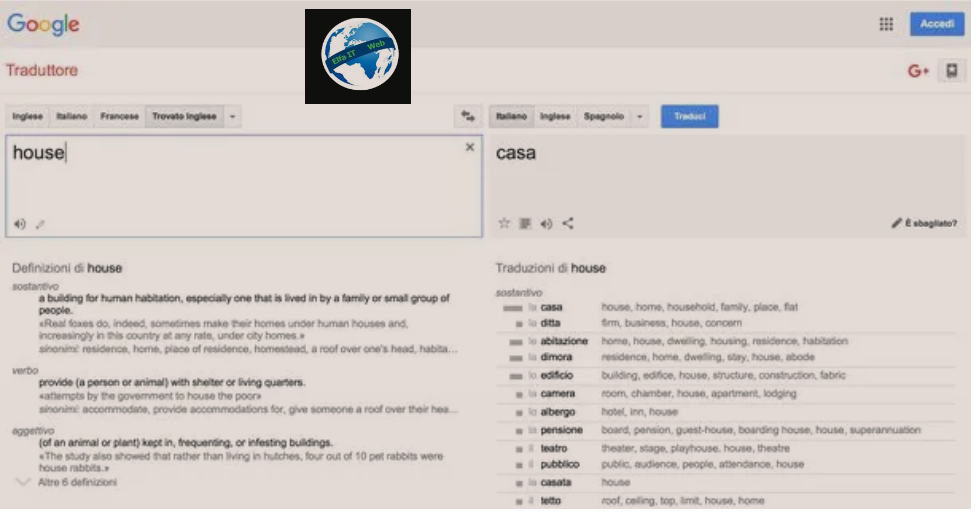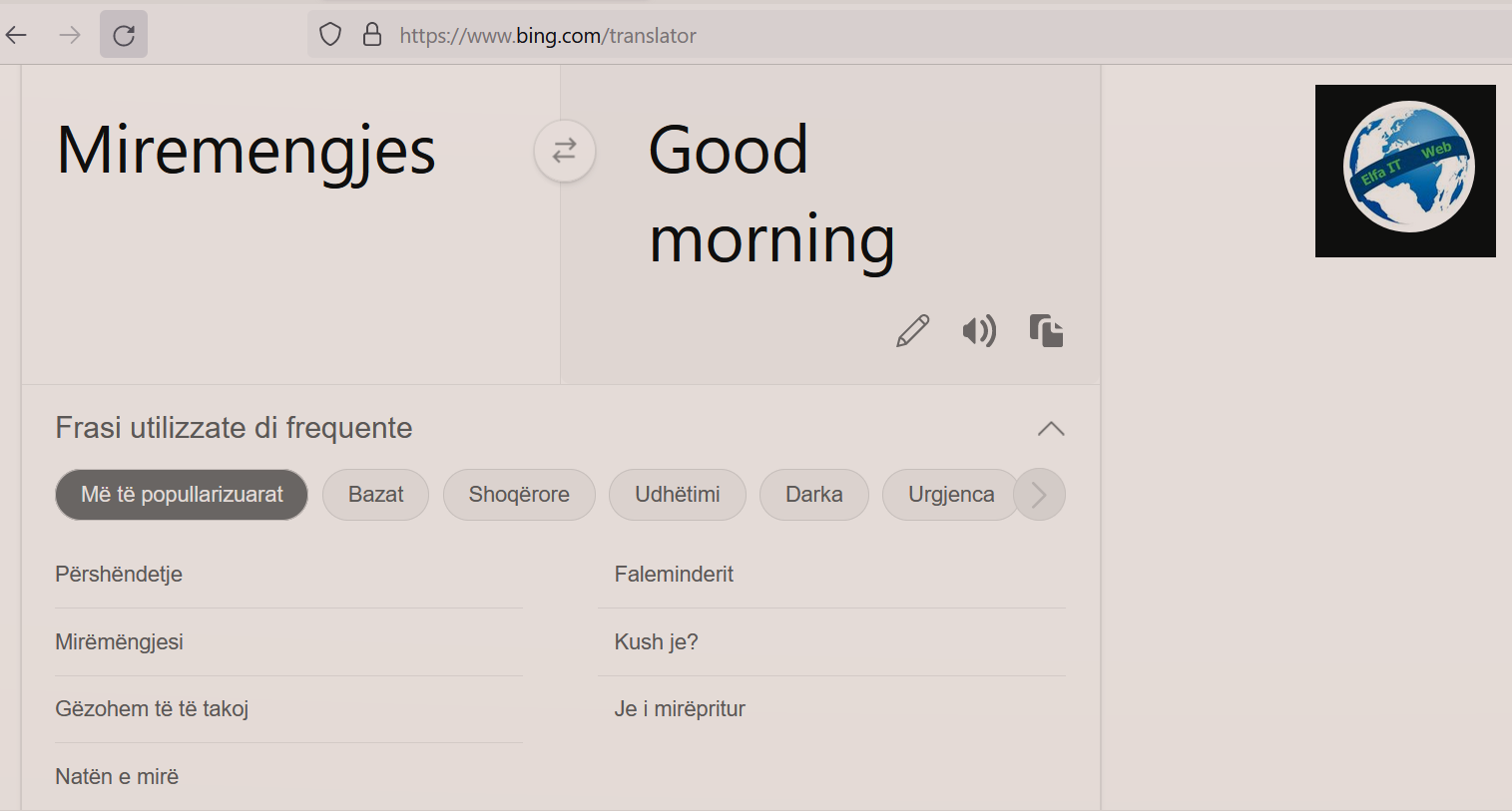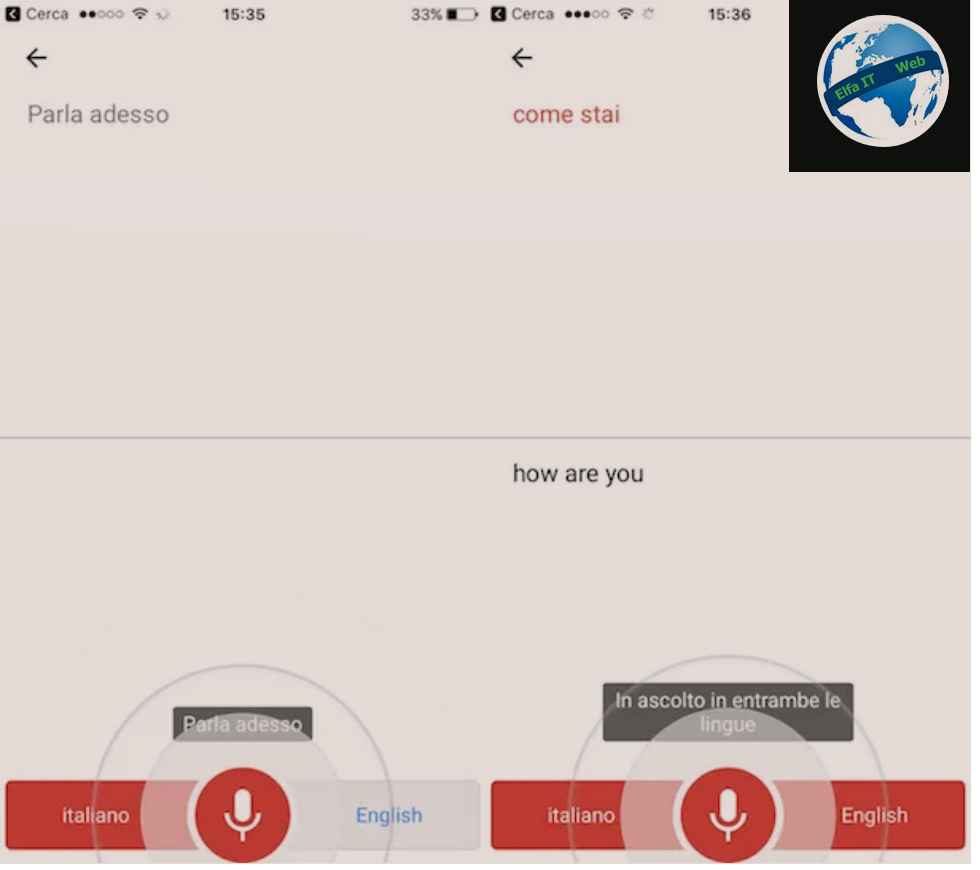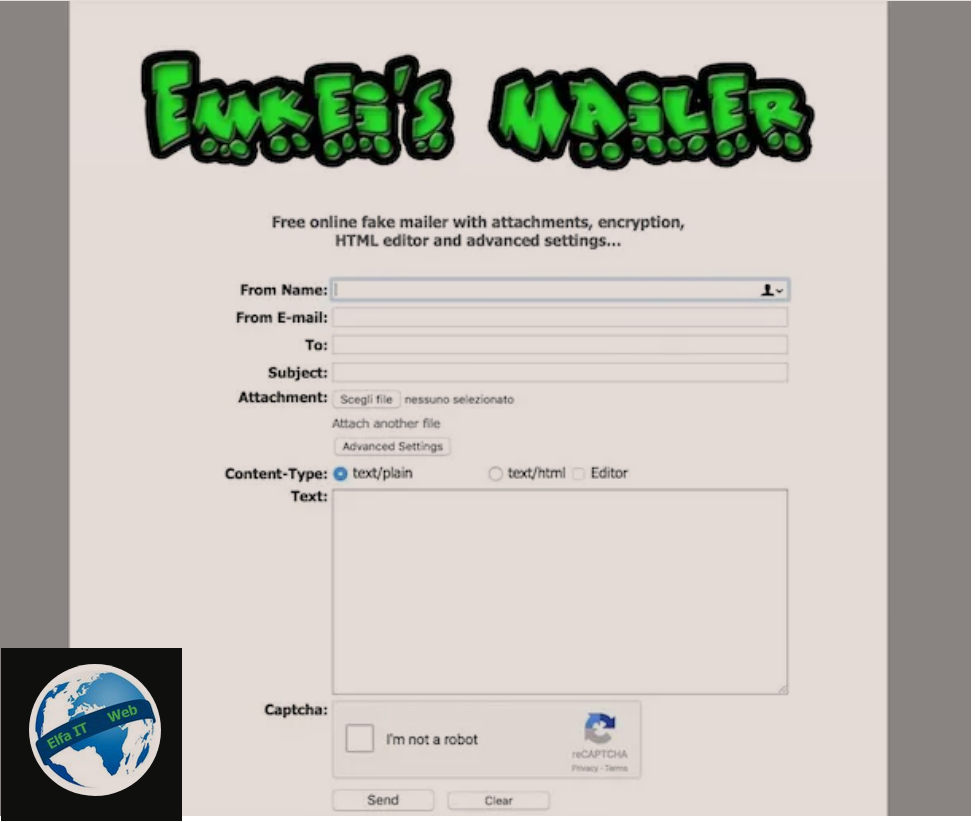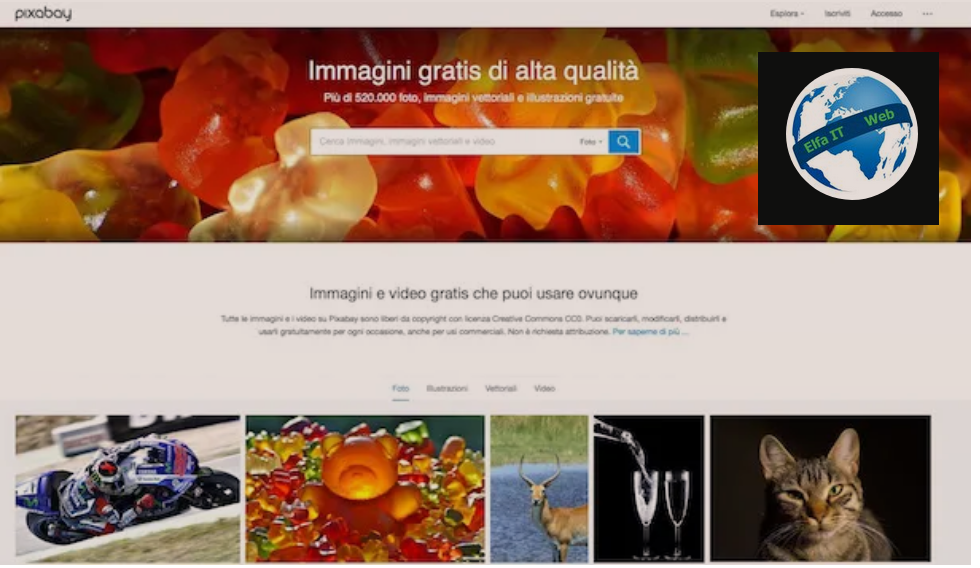Nese keni bere foto te bukura dhe deshironi te gjeni nje menyre se si ti shisni ne internet ne menyre qe te merni nje fitim, atehere ketu jeni ne vendin e duhur per te mesuar se si realizohet. Ne kete udhezues do te shpjegojme se si te shesesh foto ne internet/online, duke ju sugjeruar disa sherbime qe do ju lejojne te shisni online fotografite tuaja. Per me shume vazhdoni lexoni me poshte.
Permbajtja
- Si te shesesh foto ne internet/online ne Adobe Stock
- Si te shesesh foto ne internet/online ne iStockPhoto
- Si te shesesh foto ne internet/online ne Shutterstock
- Shit foto në internet nepermjet faqes tende
Si te shesesh foto ne internet/online ne Adobe Stock
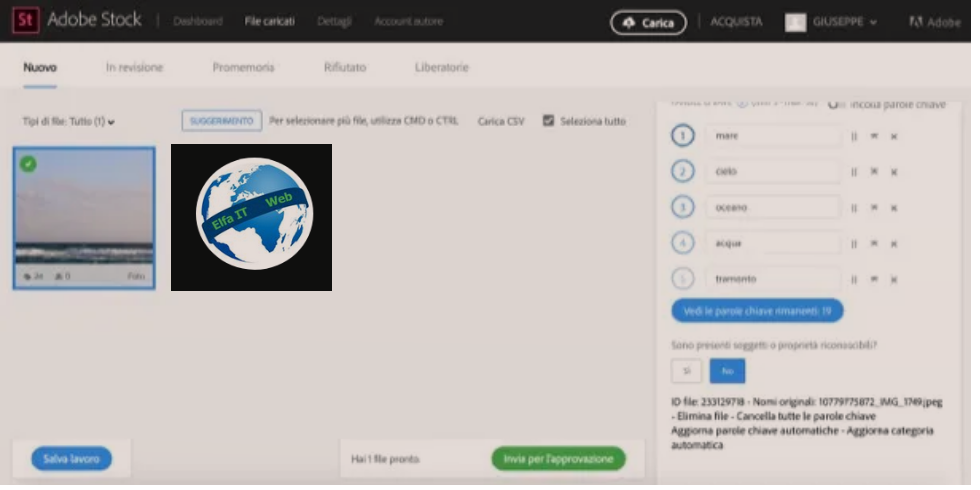
Një nga zgjidhjet e para se si te shesesh foto ne internet/online që ju rekomandojme të merrni në konsideratë është Adobe Stock. Ky eshte shërbimi që ju lejon të blini foto për t’u përdorur në projektet e krijuara me softuerin e platformës Adobe Creative Cloud etj. Gjithashtu ju lejon të ngarkoni fotot tuaja dhe t’i shisni për t’ju dhene 33% të fitimit për foto dhe 35% për video. Pagesa bëhet nëpërmjet PayPal pasi të keni arritur të paktën 50 euro honorare.
Për të përdorur Adobe Stock, lidhuni me faqen kryesore, shtyp butonin Shitje/Vendi që ndodhet lart djathtas dhe në faqen që hapet, shtyp butonin blu të Hyrjes/Introduzione për të krijuar Adobe ID-në tuaj: do t’ju shfaqet një formular në të cilin do të keni për të dhënë emrin, mbiemrin, adresën e emailit, fjalëkalimin dhe datën e lindjes. Më pas do të duhet të shtypni butonin Regjistrohu/Registrati dhe të ndiqni udhëzimet që shfaqen në ekran për të përfunduar regjistrimin. Nëse nga ana tjetër, tashmë e keni një ID Adobe, mund ta kaloni këtë hap duke shtypur butonin Unë kam tashmë një ID Adobe/Ho già un Adobe ID dhe të identifikoheni me kredencialet tuaja të hyrjes.
Në hyrjen e parë në shërbim, do të pyeteni nëse jeni autor i Fotolia (një shërbim microstock që u ble nga Adobe disa vite më parë dhe që i dha jetë Adobe Stock): shtyp butonin Po, unë jam autor i Fotolia/Sì, sono un autore Fotolia për të lidhur llogarinë tuaj Fotolia në Adobe Stock ose në butonin Jo. Vazhdoni në hapin tjetër/No. Procedi al passaggio successivo. Nëse keni vendosur të mos lidhni llogarinë Fotolia, do t’ju duhet të ngarkoni imazhet që dëshironi të shisni në Adobe Stock: shtypni lidhjen Browse/Sfoglia në qendër të faqes dhe zgjidhni imazhet që dëshironi të shisni ose tërhiqni ato në dritarja e shfletuesit, në zonën Trascina e rilascia i file.
Pas ngarkimit të një imazhi, shërbimi do të njohë automatikisht llojin e skedarit të ngarkuar dhe madje edhe përmbajtjen e pranishme në të. Në çdo rast, sigurohuni që lloji i skedarit, kategoria dhe fjalët kyçe të zgjedhura automatikisht nga shërbimi të jenë të sakta dhe nëse është e nevojshme, ndryshoni ato duke zgjedhur të tjera sipas dëshirës tuaj. Së fundi, përgjigjuni pyetjes Sono presenti soggetti o proprietà riconoscibili? nga menuja në të djathtë poshtë duke shtypur Po ose Jo dhe më pas shtyp butonin jeshil Invia per l’approvazione/Dergo per miratim. Për të përfunduar, atëherë ngarkoni foton e një dokumenti të vlefshëm identiteti duke shtypur butonin Zgjidh dokumentin (JPEG)/Seleziona documento (JPEG), për të dërguar foton për miratim.
Nëse imazhi miratohet nga ekipi i Adobe dhe shitet në të vërtetë, do të mund të fitoni një përqindje të vogël nga shitja, siç ju thashë më parë.
Si te shesesh foto ne internet/online ne iStockPhoto
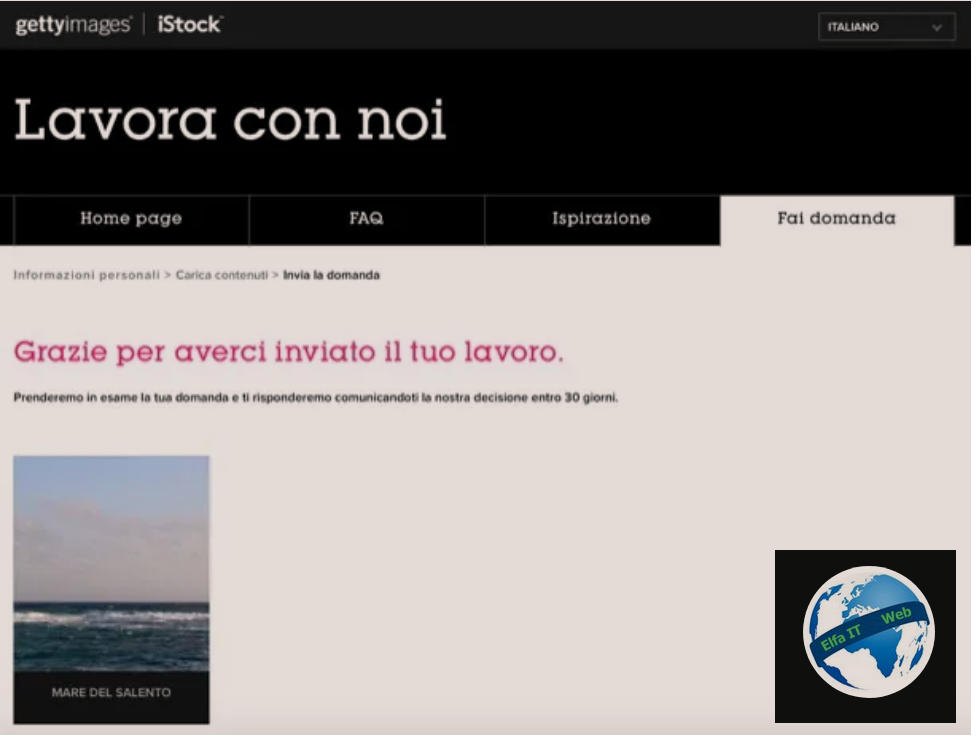
iStockPhoto është një faqe tjetër për shitjen e fotove në internet që ju rekomandojme te provoni. Ky është një shërbim microstock i krijuar nga GettyImages, një agjenci amerikane fotografike me famë botërore, e cila ju lejon të fitoni para nga shitja e fotove tuaja duke marrë një përqindje të shitjes të barabartë me 15%, e cila mund të arrijë deri në 45%. Pagesa bëhet në muajin pas arritjes së pragut minimal të pagesës, i vendosur në 100 dollarë.
Për të shitur foto në iStockPhoto, lidhuni me këtë faqe dhe shtypni butonin FAI DOMANDA qe ndodhet në fund. Më pas plotësoni formularin e regjistrimit që ju propozohet duke dhënë emrin, mbiemrin, adresën e emailit dhe shtetin tuaj të banimit. Më pas pranoni kushtet e përdorimit të shërbimit, duke vendosur shenjën në kutinë përkatëse, vendosni shenjën në artikullin Unë nuk jam robot/Non sono un robot dhe pasi të keni ndjekur udhëzimet e nevojshme për të verifikuar që nuk jeni robot, shtypni në butonin Vazhdo/Continua.
Në faqen që hapet, shtypni butonin (+) pranë formulimit Foto. Mund të ngarkoni deri në 15 fotografi/Foto. Puoi caricare fino a 15 foto, për të ngarkuar fotot që dëshironi të shisni në iStockPhoto (maksimumi 15). Në faqen që hapet, shtypni butonin Search në kompjuterin tuaj/Cerca nel tuo computer dhe ngarkoni fotot, duke kujtuar se ato duhet të jenë në formatin JPEG/JPG dhe se secila prej tyre mund të ketë një peshë maksimale prej 3 GB.
Më pas plotësoni fushat e tekstit Titulli i fotos, Përshkrimi i fotos/Titolo della foto, Descrizione della foto (opsionale) duke dhënë informacion mbi imazhin që keni ngarkuar dhe shtypni butonin Shto në pyetje/Aggiungi alla domanda. Kur të keni përfunduar operacionin për fotot e mbetura që dëshironi të shisni, shtypni butonin Dërgo pyetjen/Invia la domanda dhe keni mbaruar. Ekipi i GettyImages do t’ju dërgojë një email duke ju thënë se do të shqyrtojë materialin që keni dorëzuar dhe do t’ju njoftojë nese aplikimi juaj do të pranohet brenda 30 ditëve. iStockPhoto është gjithashtu i disponueshëm si një aplikacion falas për Android dhe iOS.
Si te shesesh foto ne internet/online ne Shutterstock
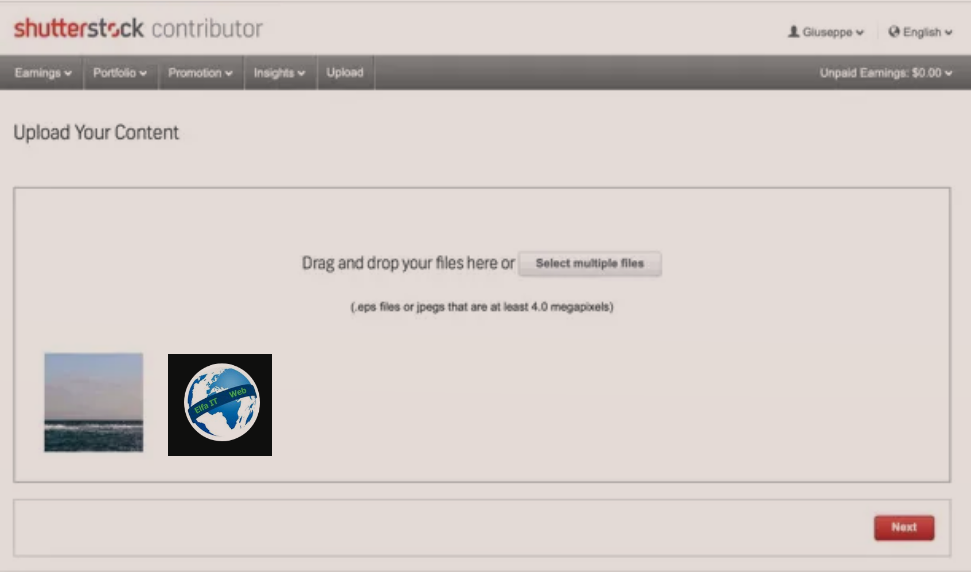
Nese nuk ju kënaqën shërbimet që përmendem në rreshtat e mëparshëm, atehere merrni parasysh Shutterstock, një tjetër portal shumë i famshëm microstock (i disponueshëm edhe si aplikacion për Android dhe iOS), i cili ju lejon të shesni fotot tuaja me çmime midis 0,21 dhe 2,90 euro/secila. Pagesa bëhet në fund të çdo muaji dhe nuk kërkohet të arrihet një prag minimal fiks.
Për të shitur fotot në Shutterstock, lidhuni me këtë faqe, shtypni butonin portokalli Filloni/Get started dhe regjistrohuni për shërbimin duke plotësuar formularin që shfaqet në ekran: shkruani emrin tuaj të plotë në fushën e tekstit Emri i plotë/Full name, zgjidhni emrin që do të jetë i dukshëm për përdoruesit e tjerë duke plotësuar fushën e tekstit Emri i shfaqur/Display Name (nëse dëshironi, ju gjithashtu mund ta lini emrin të futet automatikisht), jepni adresën e emailit me të cilën do të regjistroheni duke e treguar atë në fushën e tekstit të Adresës Email dhe gjithashtu tregoni fjalëkalimin/password që dëshironi të përdorni. Për të përfunduar regjistrimin, më pas vendosni shenjën në artikull në lidhje me pranimin e kushteve të përdorimit të shërbimit dhe deklaratën se jeni në moshë dhe më pas shtypni butonin Next për të vazhduar.
Brenda pak sekondash, duhet të merrni një mesazh në adresën e emailit me të cilën jeni regjistruar: shtypni lidhjen Ju lutemi klikoni këtu për të verifikuar emailin tuaj/Please click here to verify your email, në mënyrë që të vërtetoni adresën e emailit që keni futur. Në faqen që hapet në shfletues, shtypni butonin Next dhe plotësoni formularin që shihni në ekran duke dhënë informacionin në lidhje me adresën dhe numrin tuaj celular dhe shtypni përsëri butonin Next për të vazhduar.
Në këtë pikë, më në fund mund të ngarkoni imazhin tuaj të parë në Shutterstock. Shtypni butonin e kuq Ngarko imazhe/Upload images dhe ndiqni udhëzimet që shihni në ekran për të ngarkuar një ose më shumë foto. Ju kujtojme se mund të ngarkoni skedarë në formatin JPEG që kanë një madhësi minimale prej 4 Megapikselë. Pastaj klikoni në butonin Got It! për të mbyllur dritaren e informacionit që përmban këshilla për ngarkimin e përmbajtjes në platformë dhe më pas tërhiqni imazhet që dëshironi të ngarkoni në zonën Zvarritni dhe Hiqni skedarët tuaj këtu/Drag and Drop your files here ose shtypni butonin Zgjidh shumë skedarë/Select multiple files për t’i zgjedhur ato me dorë.
Pasi të keni ngarkuar një ose më shumë foto, shtypni butonin Next poshte djathtas faqes dhe më pas shtypni butonin e kuq Filloni të shtoni detaje/Start adding details për të shtuar detaje (në anglisht) në lidhje me përmbajtjen e ngarkuar. Ju këshillojme të zgjidhni me shumë kujdes fjalët kyçe me të cilat do të përshkruani imazhet sepse nga kjo do të varet dukshmëria që do të ketë përmbajtja në platformë dhe rrjedhimisht shkarkimet dhe fitimet e mundshme që do të merrni.
Tani zgjidhni një nga fotot që keni ngarkuar dhe nga menuja që shfaqet në të djathtë, specifikoni llojin e skedarit (Photo ose Illustration), përdorimin që mund t’i bëhet (Përdorimi/Usage), përshkrimin (Përshkrimi/Description), kategoria (Kategoria 1 dhe 2) etj. Kur të jeni gati për ta bërë këtë, shtypni butonin Ruaj/Save lart djathtas dhe klikoni butonin Submit që ndodhet poshtë djathtas. Në këtë pikë, do të shihni një mesazh që ju informon se ekipi i rishikimit të Shutterstock do të shqyrtojë përmbajtjen që keni dorëzuar dhe do t’ju japë komente brenda pak ditësh.
Shit foto në internet nepermjet faqes tende

Siç mund ta keni vënë re nga leximi i paragrafëve të mëparshëm, nëse vendosni të shisni fotografitë tuaja duke u mbështetur në faqet e jashtme, fitimet do të ndahen me platformat në fjalë, të cilat në këmbim të një përqindjeje pak a shumë të lartë nga çmimi i shitjes së fotove, ato ju lejojnë të organizoni fotot dhe t’i bëni ato të aksesueshme për publikun e tyre.
Nëse keni faqen tuaj të internetit, mund të provoni t’i shisni fotot në mënyrë të pavarur, pa kontaktuar platformat në fjalë, duke përftuar kështu fitime që janë të barabarta me 100% të shitjeve të bëra. Nese nuk keni një faqe interneti për momentin, por dëshironi të krijoni një te tille (me cmime te ulta) për të shitur veprat tuaja fotografike, atehere vizitoni faqen: elfait.net dhe kontaktoni me administratoret duke perdorur facebook ose instagram qe nodhen ne fund te faqes.